Android 및 iOS에서 개별 앱에 소요된 시간을 확인하는 방법
소셜미디어의 등장과 채팅 앱 WhatsApp, Allo, Kik 등과 같이 우리는 생각보다 스마트폰에 붙어 있습니다. 죽이는 것은 당연하다. 생산력. 이 문제를 해결하기 위한 첫 번째 단계는 휴대전화 사용 시간을 추적하는 것입니다. 일단 그렇게하면 실제로 대부분의 시간을 소비 한 모든 앱을 알 수 있습니다. 이 데이터를 가지고 있으면 사용을 중단하거나 최소한 사용을 줄여야 하는 앱을 파악하는 데 많은 도움이 됩니다. 이제 Android 및 iPhone/iPad에서 개별 앱에 소요된 시간을 확인하는 방법을 살펴보겠습니다.
Android의 개별 앱에서 보낸 시간 보기
Android 사용자는 이 방법을 따를 수 있고 iOS 사용자는 다음 방법으로 건너뛸 수 있습니다.
그렇게 할 수 있는 타사 앱이 있습니다. 그리고 우리는 이 목적을 위해 최고 중 하나를 선택했습니다.
- Play 스토어로 이동하여 검색 퀄리티타임 앱 또는 직접 클릭 바로가기.
- 앱을 설치한 후 엽니다. 빠르게 시작하려면 페이스 북으로 로그인. 원하는 경우 수동으로 계정을 만들 수 있습니다. 회원가입 없이 진행도 가능(나중에 등록) 하지만 그렇게 하면 데이터가 저장/백업되지 않습니다.
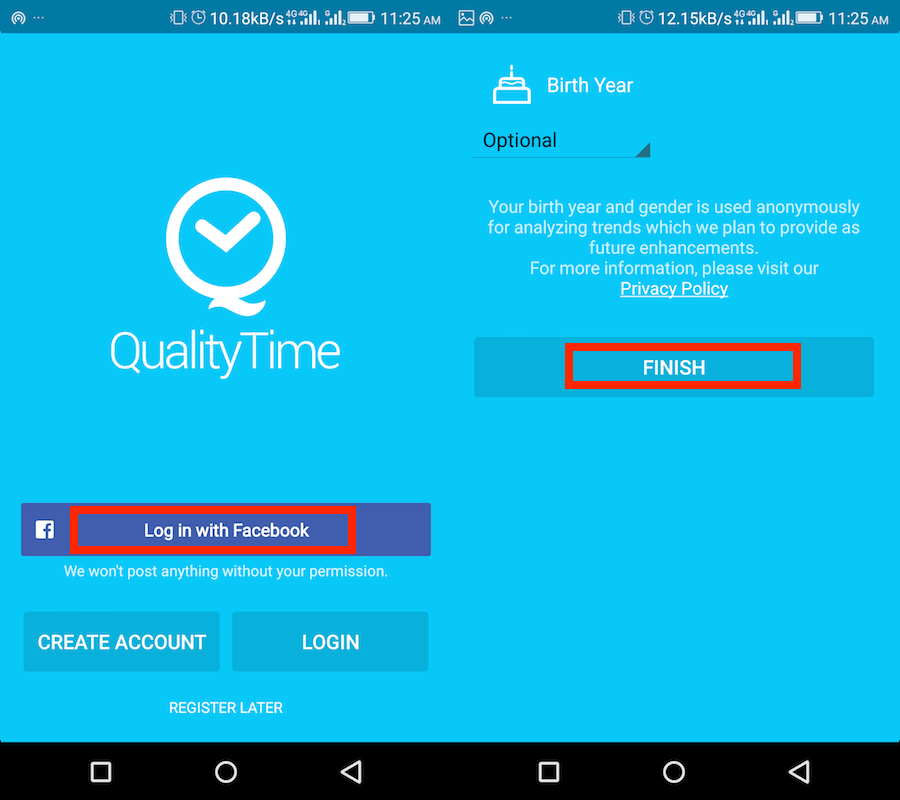
- 앱에서 생년월일을 묻는 메시지가 표시되지만 선택 사항입니다. 탭 마감재
갈 수 있습니다. - 다음으로 몇 가지 소개 화면이 표시됩니다. 그들을 통과 한 후 탭 시작하자.
- 시간 계산으로 앱이 더 정확하려면 다음을 탭할 수 있습니다. 허가. 다음 화면에서 토글 퀄리티타임 켜기로 전환합니다.
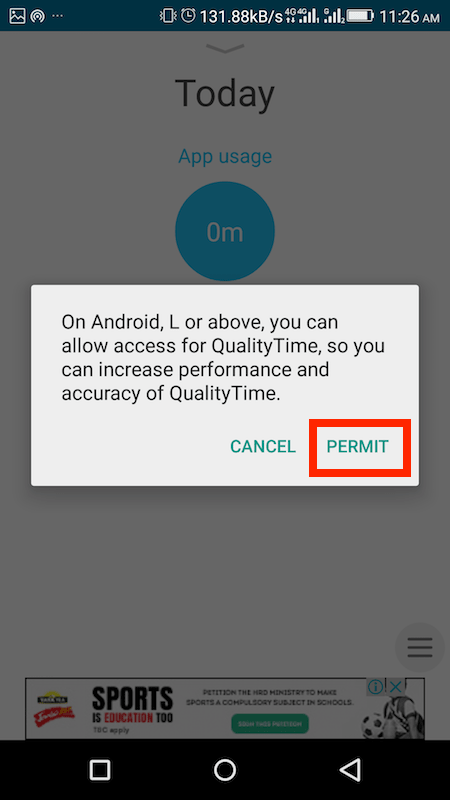
- 앱으로 돌아오면 전화기에서 보낸 총 시간을 보여주는 홈 화면이 표시됩니다. 그것은 또한 당신이 전화를 사용한 다른 시간 간격으로 분류된 타임라인을 보여줍니다. 그것을 탭하면 특정 시간 간격으로 각 앱의 사용량을 볼 수 있습니다.
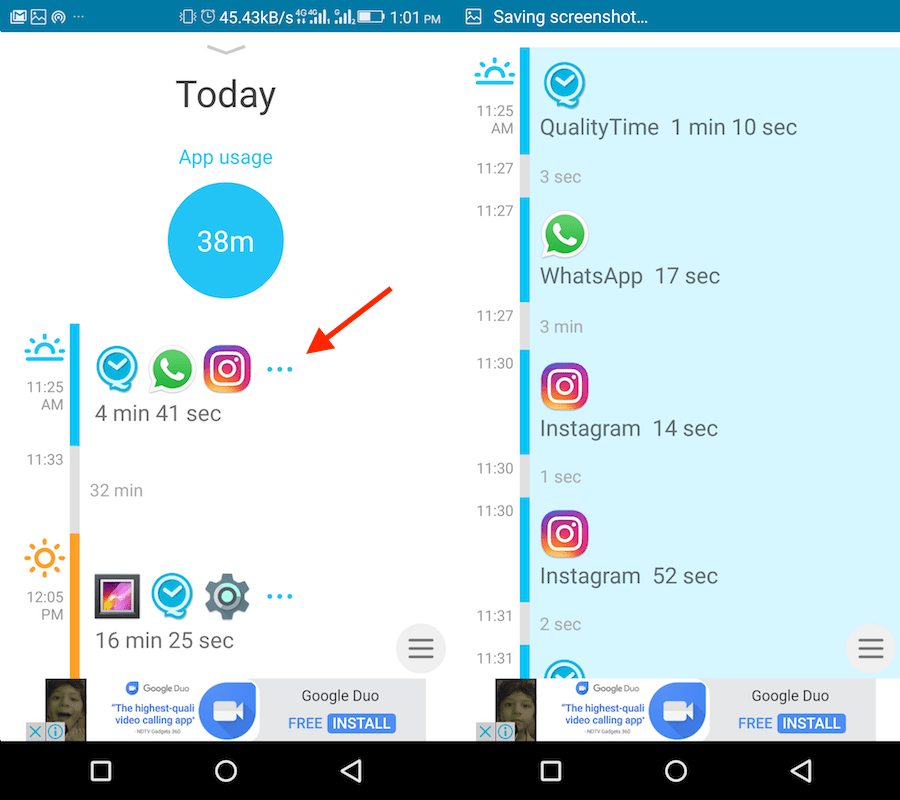
- 홈 화면으로 돌아가려면 아무 항목이나 탭하십시오. 각 앱에 소요된 총 시간을 보려면 아래로 스와이프.
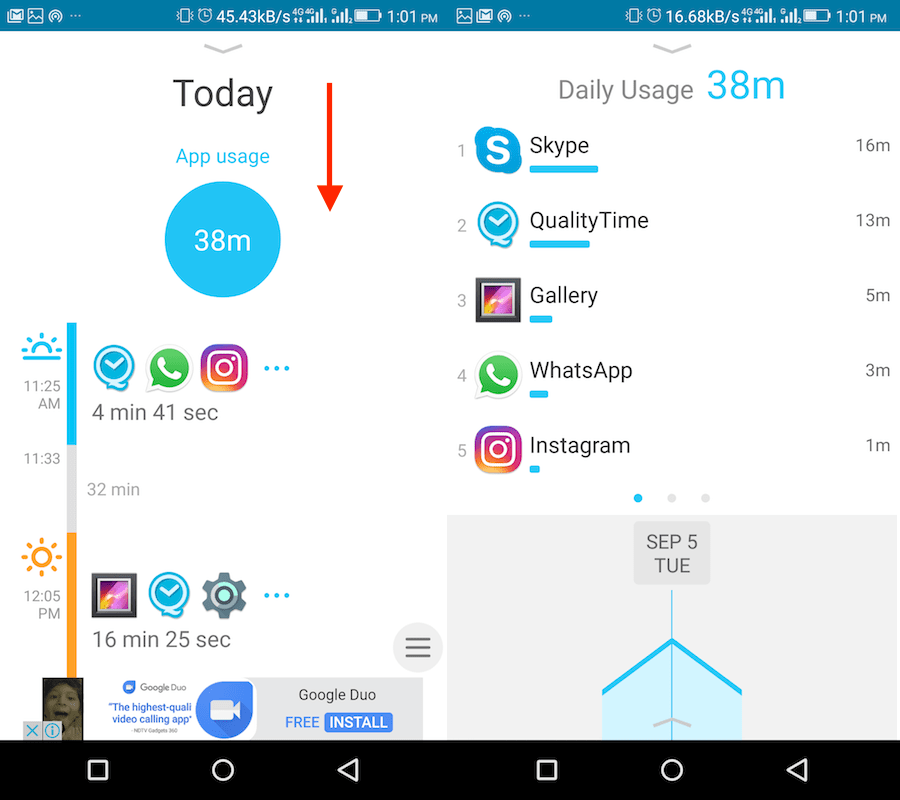
- 이 화면은 각 앱을 사용한 지난 24시간 동안의 모든 시간을 합산하여 개별적으로 나열합니다.
- 주간 사용량을 보려면 아래로 한 번 더 스와이프합니다.
따라서 Android 스마트폰에서 개별 앱 사용을 쉽게 추적할 수 있는 방법입니다. 이 앱에는 몇 가지 더 놀라운 기능이 포함되어 있지만 이러한 기능에 대해 논의하면 이 기사의 주제에서 벗어나게 될 것입니다.
또한 읽기: Android에서 최소 수준 이하로 화면 밝기를 줄이는 방법
iPhone/iPad에서 각 앱에 소요된 시간 확인
iOS에서 기능은 기본적으로 빌드됩니다. 따라서 iPhone 또는 iPad를 소유하고 있다면 이 정보를 얻기 위한 앱이 필요하지 않습니다.
- 열다 설정.
- 다음을 탭합니다. 배터리.

- iOS가 각 앱의 배터리 사용 데이터를 로드할 수 있도록 몇 초 동안 기다립니다. 로드되면 시계 아이콘 오른쪽 상단에서 각 앱의 사용량을 확인합니다.
- 각 앱 아래에서 소요 시간을 확인할 수 있습니다. 기본적으로 지난 24시간 동안의 데이터를 보여줍니다. 당신은 선택할 수 있습니다 마지막 7 일 탭을 클릭하면 지난 주에 대한 동일한 정보를 볼 수 있습니다.
또한 읽기: Android 및 iPhone에서 버튼 없이 스크린샷을 찍는 방법
이제 스마트폰에서 보내는 총 시간을 알 수 있습니다. 게다가 어떤 앱이 상당한 시간을 소비하는지 확인했습니다. 이제 과도한 스마트폰 사용을 자제할 수 있습니다. 이 정보가 도움이 되었습니까? 아래 의견에 귀하의 생각을 공유하십시오.
마지막 기사